ウィンドウ11は、Windowsオペレーティングシステムで利用可能な最新バージョンです。このバージョンのWindowsはしばらくの間公開されており、サポートされているほとんどのWindows10ユーザーに公開されています。ただし、すべての人が障害を持って更新を完了しているわけではありません。ユーザーの多くは、更新が94%または100%でスタックしていると報告しています。これが起こるとき、それは本当に迷惑です。
更新の進行に影響を及ぼし、一定の割合で長期間スタックする可能性のあるさまざまな原因があります。これらの理由には、互換性のないドライバーまたはデバイス、サポートされていないアプリケーションまたはゲーム、インターネット接続速度の低下、WindowsUpdateの問題が含まれる場合があります。
Windows 11の更新プログラムが94で止まった理由について、考えられるすべての方法と説明を示しました。問題の解決策を見つけるために、それらを徹底的にフォローしてください。
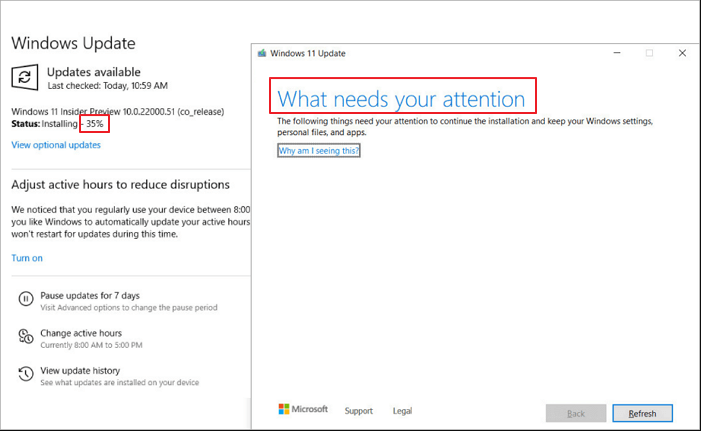
94Windows11でスタックしたアップデートを修正する方法
インターネット接続を確認してください
そもそもこの問題が発生している可能性がある理由は、インターネット接続が応答しないか遅いためです。 Window 11の更新パッケージは非常に巨大で、ダウンロードに数ギガバイトかかる可能性があるため、現在の低速のデータプランが使い果たされていることが、更新が一定の割合で止まっているように見える理由である可能性があります。
インターネットプランとデータ接続速度をチェックして、これが問題であったかどうかを確認してください。
コンピュータに接続されているアクセサリを切断します
コンピュータに接続されている損傷した外部アクセサリが、この問題の原因となる可能性があります。複数のユーザーが、破損したプリンタやその他の必須ではないアクセサリがどのように問題の原因になったのかを説明しています。したがって、これらすべてのハードウェアを切断し、更新を更新して、進行状況がさらに進んだかどうかを確認してください。

不要なアプリケーションをアンインストールします
多くの場合、不要なアプリケーションがアップデートに干渉する可能性があります。これらのアプリは、Windowsに付属しているプリロードされたアプリの一部であるか、後でインストールした可能性があります。オペレーティングシステム1.Virtualbox.exeと2.VMwareWorkstation Playerに付属している2つのアプリがあります。これは、他のユーザーから報告された理由である可能性があります。
Virtualbox.exeをアンインストールするには
手順1:[スタート]をクリックして、[コントロールパネル]を開きます。
手順2:[プログラム]に移動し、[プログラムのアンインストール]を検索します。
ステップ3:次のリストからVirtualbox.exeを見つけて、utを右クリックします。
ステップ4:[アンインストールして変更]を押して、[OK]をクリックします。
VMware Workstation Playerをアンインストールするには:
ステップ1:スタートメニューを開きます。
ステップ2:[設定]オプションを開き、[アプリ]をクリックします。
ステップ3:アプリと機能を見つけて開きます。
ステップ4:VMwareWorkstationPlayerを見つけてクリックします。
手順5:[アンインストール]ボタンを押して、コンピューターからアプリを削除します。
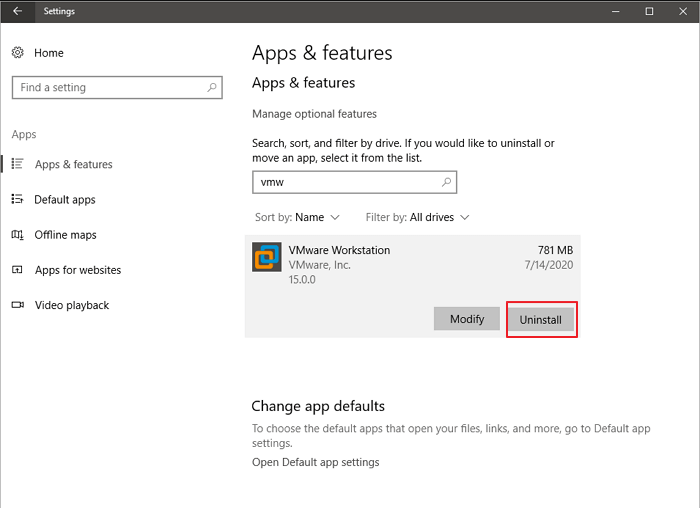
WindowsUpdateのトラブルシューティングを実行する
この問題を解決するための最良の方法の1つは、以下の手順を使用して、会社が提供する組み込みのトラブルシューティングツールを実行することです。
ステップ1:設定アプリケーションを開きます。
ステップ2:アップデートとセキュリティに移動し、トラブルシューティングを見つけます。
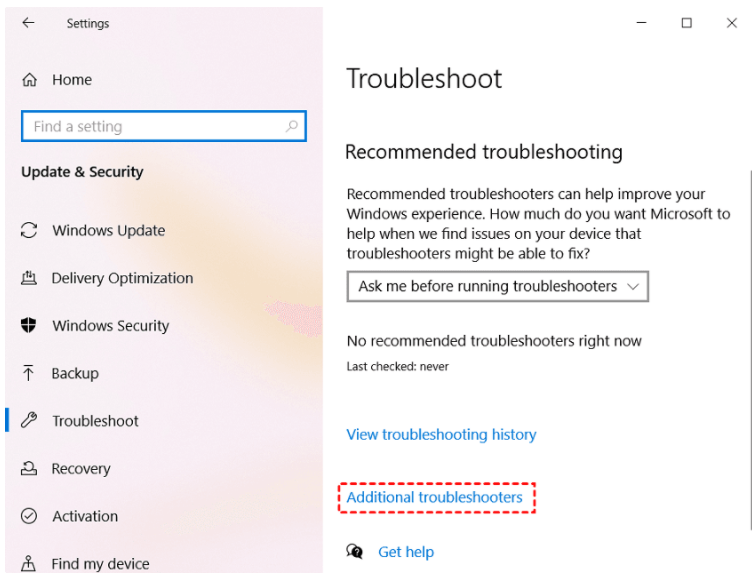
ステップ3:[トラブルシューティング]メニューで、[追加のトラブルシューティング]を見つけます。
手順4:このメニューで[Windows Update]をクリックし、[トラブルシューティングツールの実行]を押します。
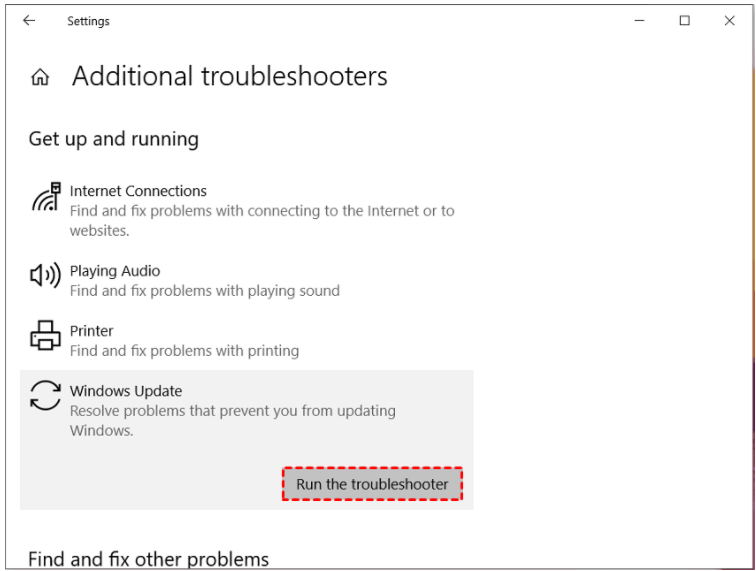
ステップ5:画面の指示に従い、完了後にコンピューターを再起動して、更新が再開されたかどうかを確認します。
アップデートを再起動して再起動します
アップデートがスタックする理由は、いくつかのバグまたは一時ファイルエラーが原因です。これを修正するには、コンピューターを完全にシャットダウンして数分待ってからコンピューターの電源を入れます。これにより、すべてのバグが修正され、エラーが更新のスタックの原因となる可能性があります。
94でスタックするWindows11の更新は非常に頻繁であり、コンピューターを更新しようとする多くのユーザーに発生しています。 そのため、問題を簡単に解決できるすべての方法と解決策を提供しました。 この種の問題は、システムファイルの損傷、ジャンクレジストリ、さらには破損したファイルを引き起こす可能性があります。 これらの問題を修正するには、システムreapirを実行することをお勧めします。 私たちのシステム修復ツールは、これらの問題だけでなく、シングルクリックでBSOD、dll、またはシステムエラーを引き起こす他のすべての問題を修正します。 高度で高度なアルゴリズムの仕組みを使用して、システムを徹底的にスキャンし、自動的に修正します。


